今天登录 Google Adsense 后台才发现“创建新的广告单元”页面改版了(PS:更多改版内容请移步『Google AdSense 的广告单元即将迎来 6 大变化』),boke112 认为改版之后更加直观明了。今天我们就一起来看看 2019 新版 Google Adsense 如何添加广告单元。
1、登录 Google Adsense 后台 – 广告 – 广告单元,在创建新的广告单元下方可以看到有 5 个广告类型,分别是展示广告(推荐,兼容 AMP)、信息流广告(原生)、文章内嵌广告(原生)、匹配内容(原生)和链接广告。比如我们想要创建“展示广告”,直接点击“展示广告”。具体如下图所示:
2、在左上角输入广告单元名称,如 112 自适应;展示的广告默认为正方形,还可选择横幅和垂直,这里我们选择横幅;广告尺寸默认自适应。确认无误后点击右下方的【创建】按钮即可。具体如下图所示:
(投放自适应广告单元的可直接跳到第 3 步)现在 AdSense 建议大家投放自适应广告,不过我们也是可以投放固定尺寸的广告,如 728×90、300×250 等尺寸(最优尺寸请移步『Google AdSense 效果最理想的广告尺寸有哪些?』)。我们只需要点击广告尺寸下方自适应右侧的倒三角即可看到有“固定尺寸”选项,直接点击选择“固定尺寸”。具体如下图所示:
输入宽度和高度的尺寸,如宽度输入 728,高度输入 90 后再点击右下方的【创建】按钮即可。
3、代码生成器中分为 HTML 代码和AMP代码,我们一般复制 HTML 代码到广告位或站点指定位置粘贴即可。
正常情况下,广告只需要几分钟就会展示在网页上,但是有时也可能会长达一个多小时。具体时间长短还跟站点质量有关,所以投放广告之后只需要耐心等待即可。



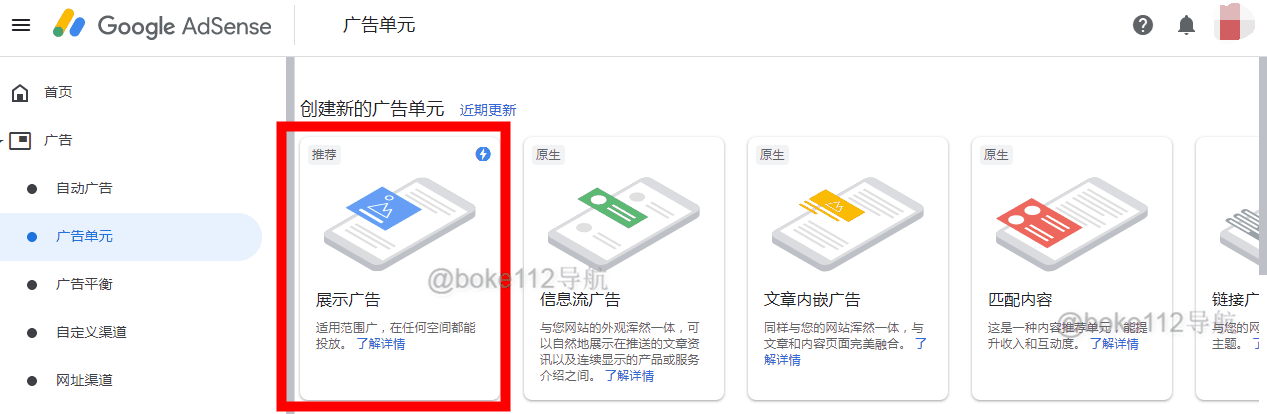
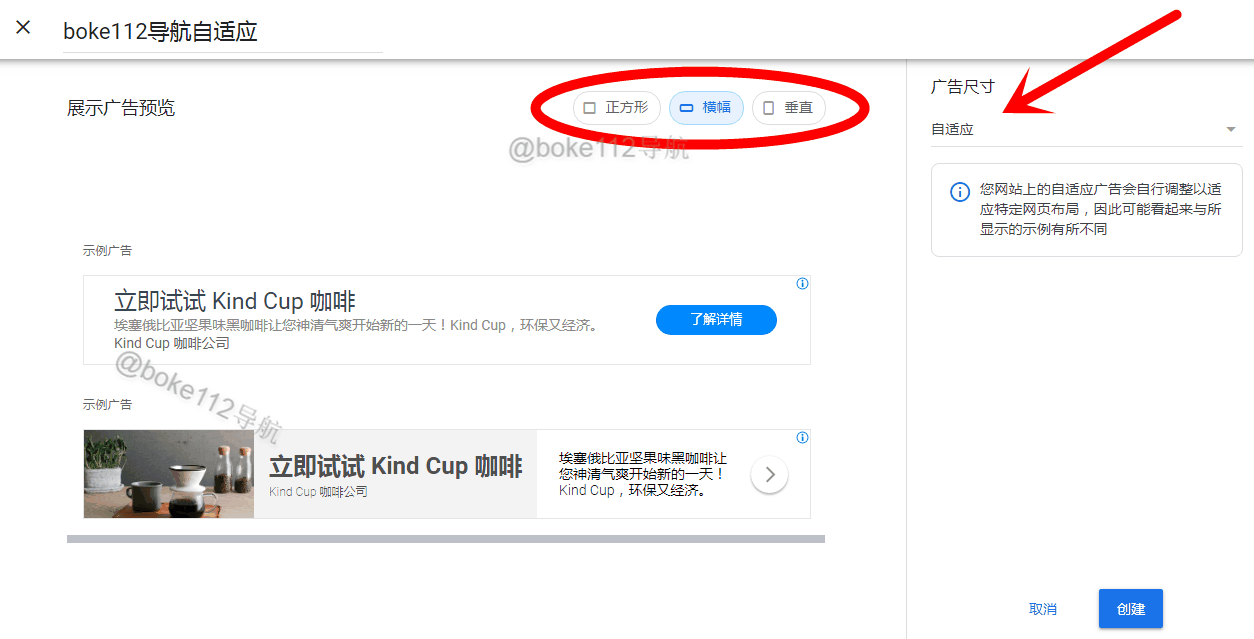
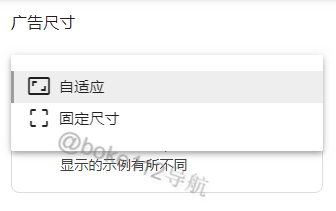
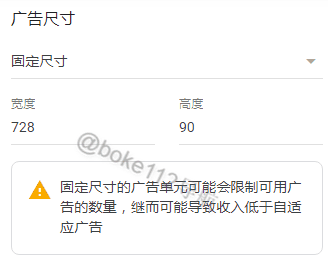
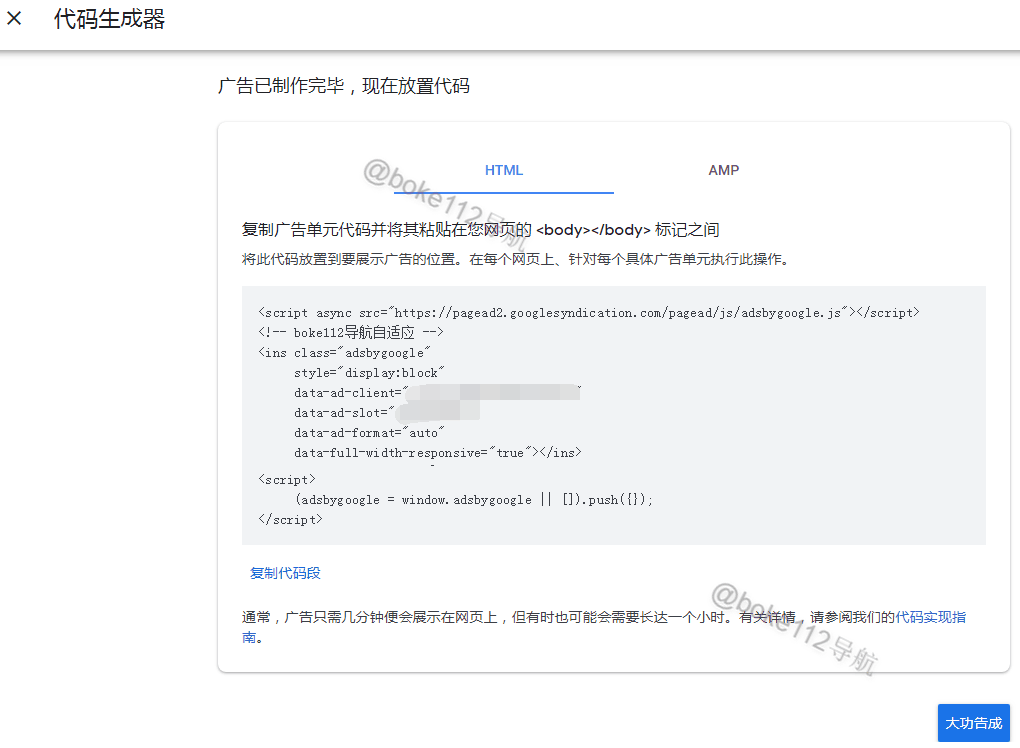

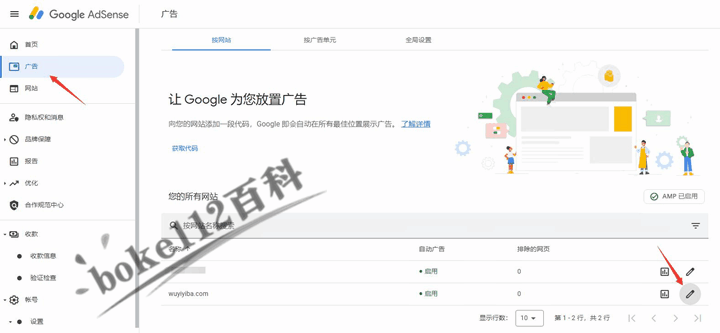

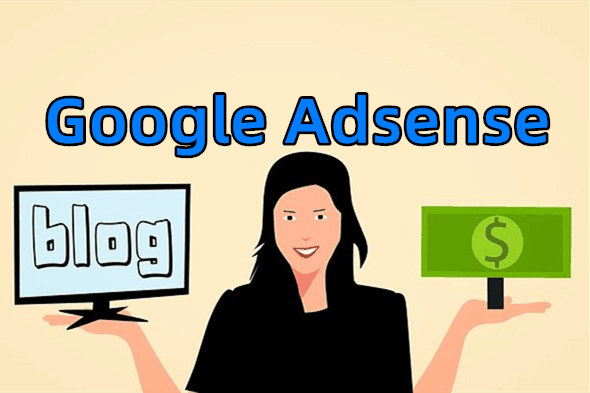

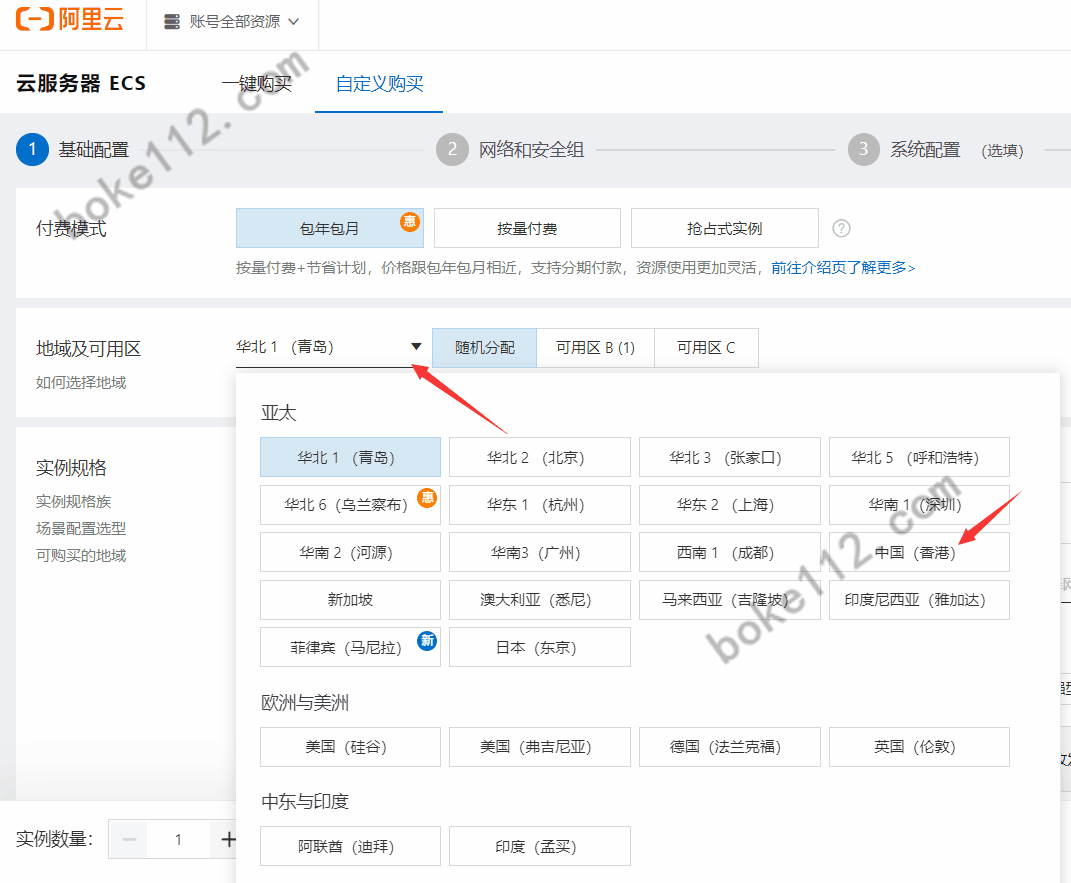
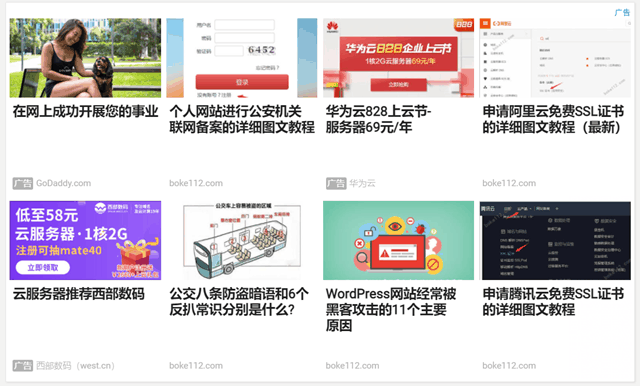






 桂公网安备 45010502000016号
桂公网安备 45010502000016号